Instalar Juniper Secure Connect en Android
RESUMEN Obtenga información sobre los procedimientos paso a paso para instalar Juniper Secure Connect en la plataforma Android.
¿Qué sigue?
Descargue el software de la aplicación Juniper Secure Connect desde aquí. Consulte las notas de la versión para obtener más detalles.
Para obtener más información sobre las funciones de Juniper Secure Connect y cómo configurar las opciones, consulte Menú Conectar, Menú Estadísticas, Menú Libro de registro, Menú Importar/Exportar, Restablecer menú PIN, Menú Configuración general y Menú Acerca de.
Instalación manual de Juniper Secure Connect
Solo puede instalar Juniper Secure Connect desde Google Play Store. Instale la aplicación Juniper Secure Connect en su dispositivo Android desde Google Play Store.
Inicie Juniper Secure Connect e ingrese la URL de dirección de puerta de enlace para conectarse con el firewall de la serie SRX. La figura 1 muestra un ejemplo para ingresar la dirección de puerta de enlace al firewall de la serie SRX.
También puede introducir un nombre de dominio completo (FQDN) en la URL de dirección de puerta de enlace para conectarse con el firewall de la serie SRX. Por ejemplo: https://vpn.juniper.net.
Después de ingresar la dirección de la puerta de enlace, haga clic en el botón de alternancia de conexión para establecer la conexión manualmente con el sistema de destino. También puede seleccionar Conexión > Conectar en la barra de menús para establecer manualmente una conexión VPN. Cuando la conexión se establece correctamente, la ventana de la aplicación se minimiza en la barra de tareas.
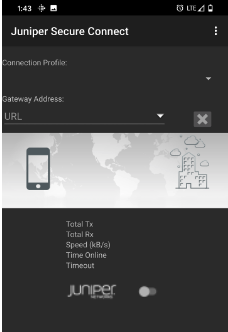 de puerta de enlace
de puerta de enlace
Para importar certificados de usuario o de CA, consulte el menú Importar o exportar.
